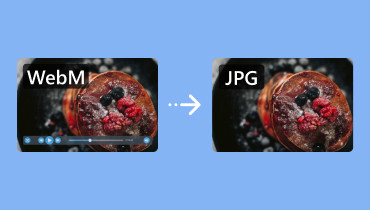3 beste methoden om PNG naar ICO-bestand te converteren voor 2025
PNG-bestanden behoren tot de meest gebruikte bestandsformaten voor afbeeldingen. Ze bieden een uitstekende beeldkwaliteit, wat leidt tot een betere kijkervaring. Je kunt ze zelfs openen met vrijwel alle beeldbewerkingssoftware. Soms is PNG echter niet het juiste bestandsformaat, vooral niet wanneer je je afbeelding als pictogram wilt gebruiken. ICO is bovendien een ideaal formaat voor Windows-pictogrammen, omdat het de standaardindeling is (.ico). Je kunt bovendien meerdere afbeeldingsformaten opslaan met ICO (zoals 16x16, 32x32, 48x48, 256x256), wat zorgt voor een uitstekende weergave op verschillende schermen. Dus, als je wilt leren hoe je een . PNG naar een ICO-bestand Als u een PNG-bestand naar ICO-formaat wilt converteren, dan is dit een goede reden om deze handleiding te lezen. We zijn er om u een soepel PNG-naar-ICO-conversieproces te bieden met behulp van uitstekende online en offline converters.
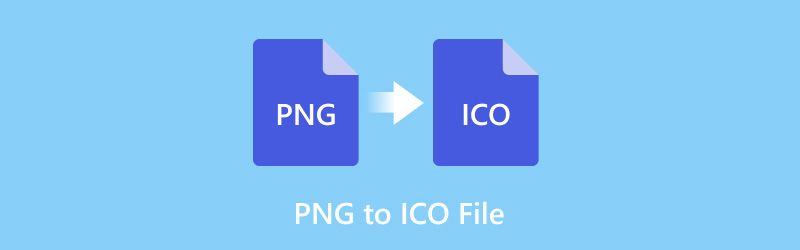
PAGINA INHOUD
Deel 1. Wat is een ICO-bestand?
Een ICO-bestand, een afkorting van 'icon', is een gespecialiseerd afbeeldingsbestandsformaat. Het wordt voornamelijk gebruikt voor het opslaan van computerpictogrammen in Microsoft Windows. In tegenstelling tot standaard afbeeldingsformaten zoals PNG of JPG, zijn ICO-bestanden ontworpen om meerdere formaten en kleurdieptes van dezelfde afbeelding te bevatten. Dit maakt ze ideaal voor systeempictogrammen, snelkoppelingen naar applicaties en favicons. U kunt het ICo-bestand ook openen in diverse weergaveprogramma's, zoals IrfanView, XnView, Windows Verkenner en meer.
Deel 2. Hoe PNG naar ICO-bestand converteren
Wil je direct PNG naar een ICO-bestand converteren? Lees dan alle instructies in deze sectie om het gewenste resultaat te krijgen.
1. Converteer PNG naar een ICO met Convertio
Een van de meest betrouwbare online PNG naar ICO converters die u online kunt gebruiken is ConvertioMet deze tool kunt u ervoor zorgen dat u na de conversie het gewenste resultaat krijgt. Het beste hiervan is de eenvoudige lay-out, waardoor u bestanden zonder enige onderbreking kunt converteren. De tool ondersteunt ook batchconversie, zodat u met meerdere bestanden tegelijk kunt werken, wat u tijd bespaart. Het enige nadeel is dat u een snelle internetverbinding nodig hebt om de algehele prestaties te behalen. U kunt de onderstaande stappen volgen om te beginnen met het transcoderen van uw PNG-bestanden.
Stap 1. Open uw hoofdbrowser en bezoek de hoofdwebsite van ConvertioKlik vervolgens op de optie 'Kies bestanden' om het PNG-bestand dat u wilt converteren te uploaden.
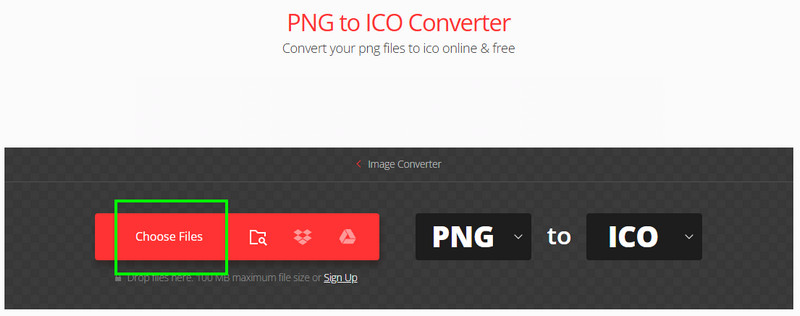
Stap 2. Navigeer naar de optie Opmaak en selecteer ICO. Tik vervolgens op Converteren optie om het conversieproces te starten.
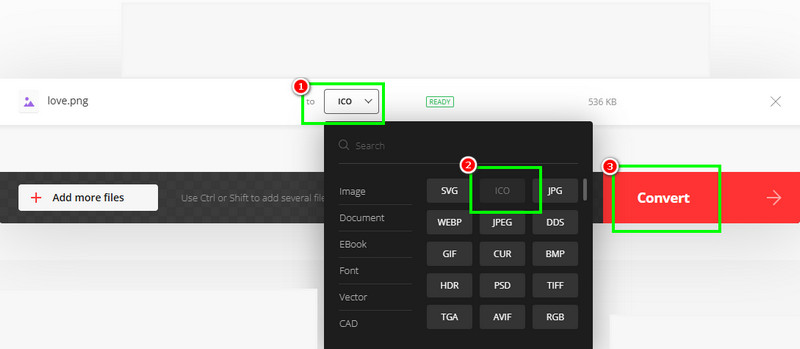
Stap 3. Voor de laatste stap klikt u op Downloaden om het geconverteerde bestand op uw apparaat op te slaan.
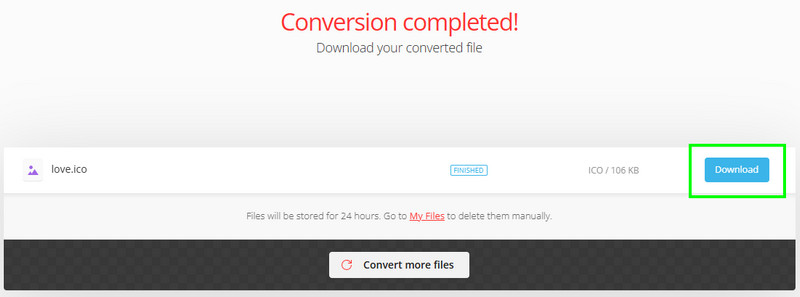
2. Converteer PNG naar een ICO met CloudConvert
Om een PNG-bestand naar ICO te converteren, kunt u ook vertrouwen op CloudConvertDeze tool heeft een snel conversieproces en een overzichtelijke gebruikersinterface. Bovendien ondersteunt het een batchconversiefunctie, waarmee je meerdere bestanden tegelijk kunt transcoderen. Het beste is dat de tool de beste kwaliteit levert voor een betere kijkervaring. Je kunt deze tool ook gebruiken om te converteren. ICO naar PNG, JPG naar PNG, JPG naar BMP, en meer. Zie de onderstaande instructies om PNG naar een ICO-bestand te converteren.
Stap 1. Ga naar de hoofdwebsite van CloudConvert en vink 'Selecteer bestand' aan. Zodra uw bestandsmap verschijnt, klikt u op het PNG-bestand dat u wilt converteren.

Stap 2. Ga naar de optie 'Converteren naar' en kies het ICO-formaat. Om het conversieproces te starten, tikt u op Converteren.
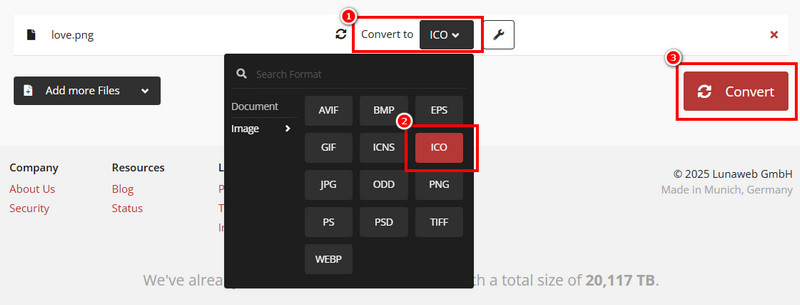
Stap 3. Zodra het conversieproces is voltooid, slaat u het ICO-bestand op door op de knop te tikken. Downloaden knop hieronder.
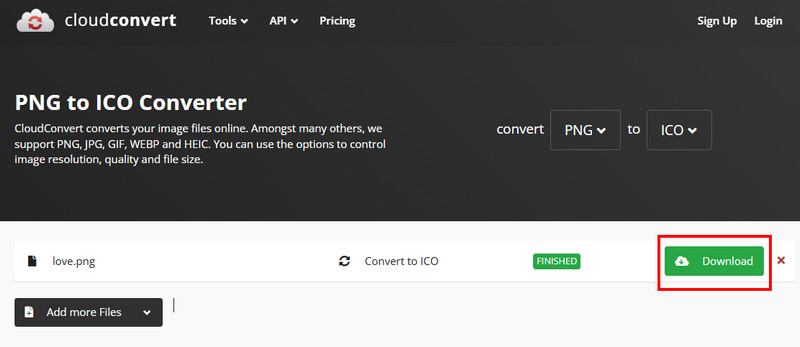
3. Converteer PNG naar een ICO met XnConvert
Om PNG offline in een pictogram te veranderen, raden we aan om: XnConvert software. Deze desktop-gebaseerde converter kan je bestanden razendsnel omzetten. Wat het nog idealer maakt, is de eenvoudige lay-out van het programma. Daardoor kun je er, zelfs als je een ervaren beginner bent, gemakkelijk mee aan de slag om het gewenste resultaat te bereiken. Het enige nadeel is dat de software soms crasht. Maar als je deze converter toch wilt gebruiken, kun je de onderstaande tutorial gebruiken.
Stap 1. Downloaden XnConvert software op uw computer. Start deze vervolgens om het conversieproces van PNG naar ICO te starten.
Stap 2. Klik vervolgens op de Bestanden toevoegen Klik hieronder op de optie om het PNG-bestand bij te voegen. U kunt ook zoveel PNG-bestanden toevoegen als u wilt.
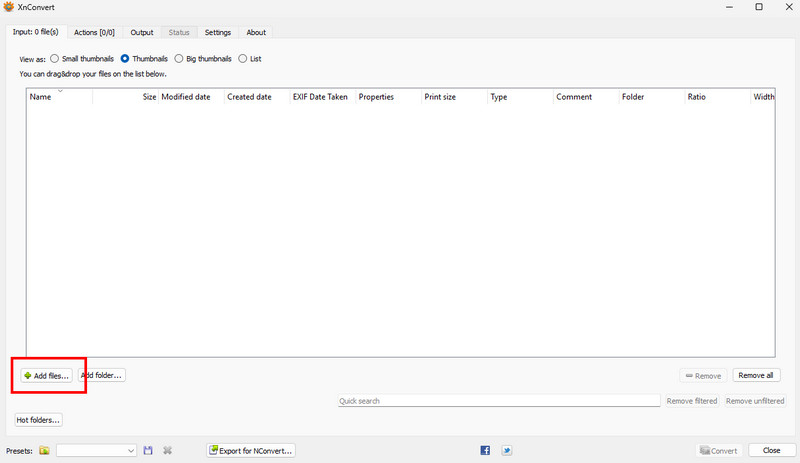
Stap 3. Nadat u de afbeelding hebt toegevoegd, klikt u op Ga naar de Uitvoer sectie. Selecteer vervolgens het ICO-formaat uit de optie Formaat.
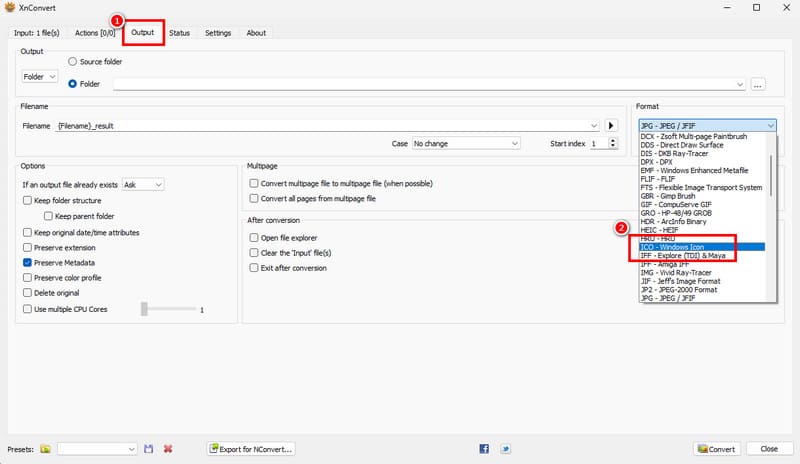
Stap 4. Klik daarna op de Converteren Klik op de onderstaande knop om de taak te voltooien. Zodra dit is voltooid, beschikt u over uw ICO-bestand.
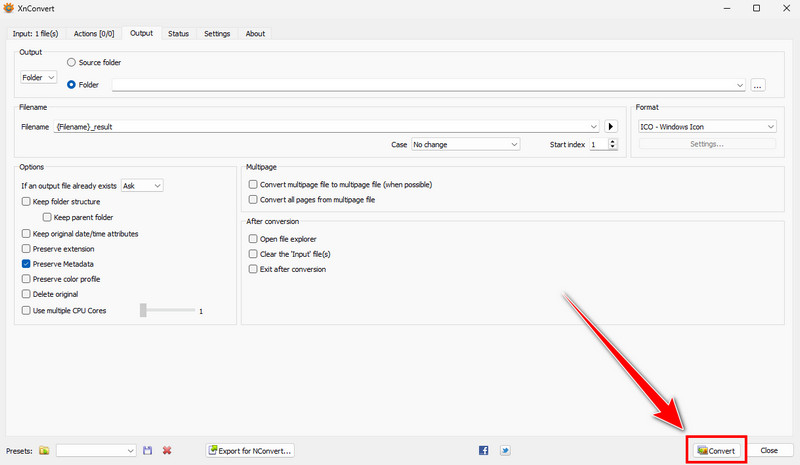
Met deze methoden kun je nu effectief en soepel PNG omzetten naar een ICO. Om het gewenste resultaat te krijgen, kun je alle processen uitproberen en kijken welke tool het beste bij je past.
Deel 3. Aanbevolen pictogramgroottes voor Windows
Benieuwd naar de aanbevolen pictogramgroottes voor Windows? Bekijk dan de onderstaande informatieve tabel om alle benodigde informatie te zien.
| Primair gebruiksscenario | Aanbevolen afmetingen (px) |
| Kleine taakbalkpictogrammen | 16×16 |
| Wordt gebruikt in sommige werkbalken | 24×24 |
| Standaard bureaublad- en mappictogrammen | 32×32 |
| Middelgrote iconen | 48×48 |
| Wordt gebruikt in sommige oudere apps | 64×64 |
| Voor hogere resolutie | 256×256 |
Deel 4. Bonus: Hoe ICO naar PNG converteren
Als u uw ICO-bestand naar een PNG-formaat wilt omzetten, kunt u het beste Vidmore gratis online afbeeldingsconverterDeze tool is ideaal voor het transcoderen van afbeeldingsbestanden. Het ondersteunt ook een batchconversiefunctie, waardoor u veel tijd bespaart. Wat we zo fijn vinden aan deze tool, is dat u de beste beeldkwaliteit krijgt, wat het resultaat aantrekkelijk maakt voor gebruikers. Bovendien verloopt het conversieproces snel en soepel, zodat u een verbluffende output kunt verwachten. Wilt u uw bestanden met deze software converteren? Bekijk dan de onderstaande stappen.
Stap 1. Navigeer vanuit uw browser naar de hoofdwebsite van Vidmore gratis online converterGa vervolgens naar de optie Uitvoerformaat selecteren en klik op PNG.
Stap 2. Upload vervolgens het ICO-bestand door het vakje aan te vinken Plus symbool. Daarna zal de tool uw ICO automatisch naar PNG-formaat transcoderen.
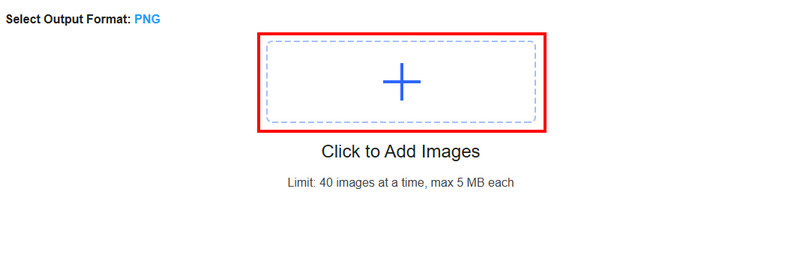
Stap 3. Klik ten slotte op Downloaden om het PNG-bestand op uw apparaat op te slaan.
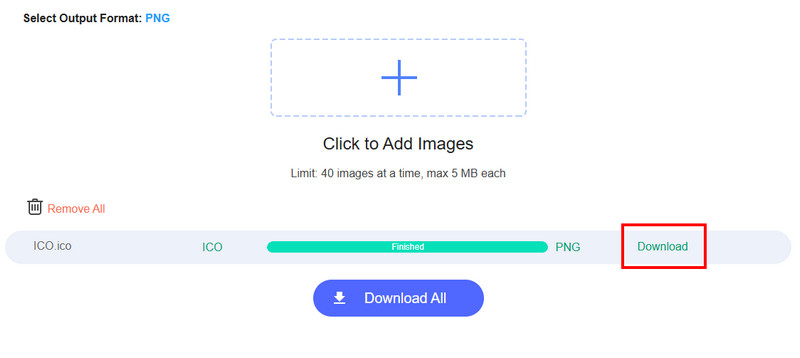
Dankzij deze tool kun je ICO's probleemloos naar PNG-formaat transcoderen. Het biedt zelfs een snelle conversie om direct het resultaat te leveren. Wat de converter zo krachtig maakt, is dat je zelfs verschillende bestanden kunt converteren. Je kunt JPG naar PNG, ICO naar JPG, PNG naar JPG en meer, waardoor de tool ideaal is voor alle gebruikers.
Gevolgtrekking
Om een PNG naar een ICO-bestandEr bestaat geen twijfel over dat alle methoden die in deze handleiding worden genoemd effectief en ideaal zijn. Volg ze dus allemaal om het gewenste resultaat te garanderen. Als u daarnaast een ICO naar een PNG-bestand wilt transcoderen, raden we u aan Vidmore Free Online Converter te gebruiken. Met deze tool kunt u het PNG-bestand met een bevredigende beeldkwaliteit verkrijgen.